win10网速限制解除方法
1、使用“win+R”快捷键打开“运行”窗口,在“打开”右侧输入“gpedit”然后点击下面的“确定”按钮;
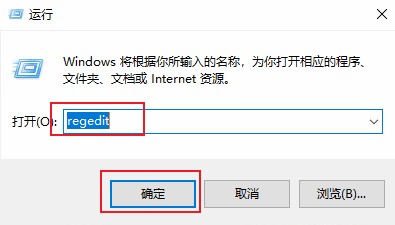
2、这时会打开“本地组策略编辑器”窗口,在窗口左侧菜单中依次点击“计算机配置”-“管理模板”-“网络”-“QoS数据包计划程序”;
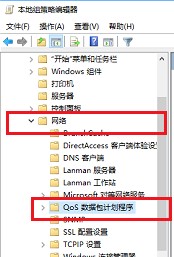
3、这时窗口右侧就会显示出“QoS数据包计划程序”相关策略,使用鼠标双击“限制可保留宽带”;
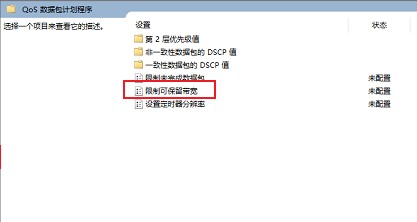
4、这时会打开一个编辑窗口,在窗口的说明中可以看到win10系统默认是限制了20%的网速,我们选择“已启用”然后在下方自定义宽带限制为“0”,然后点击“确定”按钮就能够解除win10系统的网速限制了;
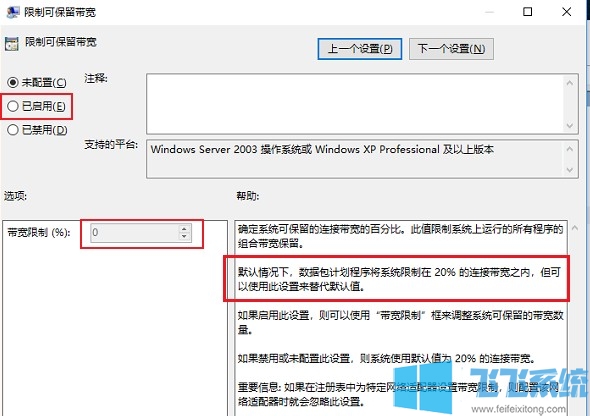
以上就是win10网速限制解除方法,使用上面的方法就可以提升win10系统网速了。
分享到: